Menambahkan DHCP Server di MikroTik

Disini saya akan berbagi cara menerapkan DHCP Server di MikroTik

A.Pengertian
- Dynamic Host Configuration Protocol (DHCP) merupakan service yang memungkinkan perangkat dapat mendistribusikan/assign IP Address secara otomatis pada host dalam sebuah jaringan. Cara kerjanya, DHCP Server akan memberikan response terhadap request yang dikirimkan oleh DHCP Client.Selain IP Address, DHCP juga mampu mendistribusikan informasi netmask, Default gateway, Konfigurasi DNS dan NTP Server serta masih banyak lagi custom option (tergantung apakah DHCP client bisa support).
B.Latar belakang
- Untuk pemberian IP pada satu jaringan yang berjumlah 100 Client apakah harus secara manual? Cara tersebut sangat tidak efektif dan membuang buang waktu.Maka dari itu,terdapat DHCP Sever yang akan melayani Client dalam pemberian IP secara otomatis tanpa harus menambahkan satu persatu di setiap device Client
C.Maksud dan Tujuan
- Mempermudah memberikan IP di setiap Client
D.Hasil yang diharapkan
- Mengerti tahapan pemberian DHCP Server di MikroTik
E.Alat dan bahan
- Pc
- MikroTik RouterBoard
- Kabel LAN (RJ-45)
F.Jangka waktu pelaksanaan
- 20 menit
G.Tahap pelaksanaan
- Buka Winbox
- Akses Winbox menggunakan IP Address
- Login menggunakan User Admin
 |
| Pilih IP -> DHCP Server |
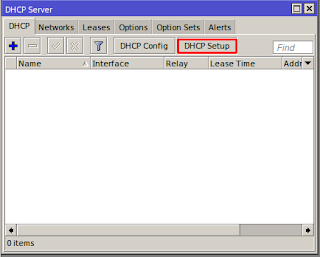 |
| Pilih DHCP Setup |
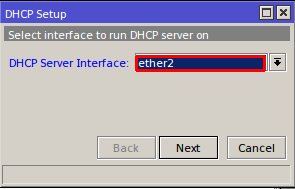 |
| Pilih Interface yang akan digunakan sebagai DHCP Server.Ex:Ether2 |
- Next terus sampai selesai
 |
| Beginilah hasilnya |
- Exit dari Winbox
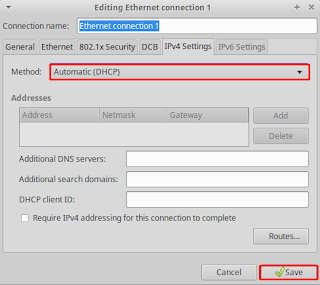 |
| Ubah Method dari Manual menjadi Automatic (DHCP).Save |
- Disconnetc Ethertnet connection 1
- Connect kan lagi Ethernet connection 1
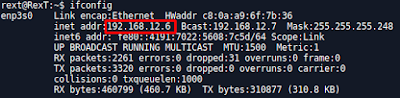 |
| Ketikkan ifconfig di Terminal.Dan cek IP nya apakah sudah menerima IP apa belum |
- Setelah itu masuk lagi ke Winbox menggunakan IP Address
H.Kesimpulan
- Menambahkan DHCP Server membutuhkan proses yang singkat dan mudah.Apabila DHCP Server nya ditambah konfigurasi lain,maka kita harus sedikit berkonsentrasi agar DHCP Server tersebut dapat berjalan sesuai konfigurasi yang telah kita tambahkan
I.Referensi
- http://mikrotik.co.id/artikel_lihat.php?id=122


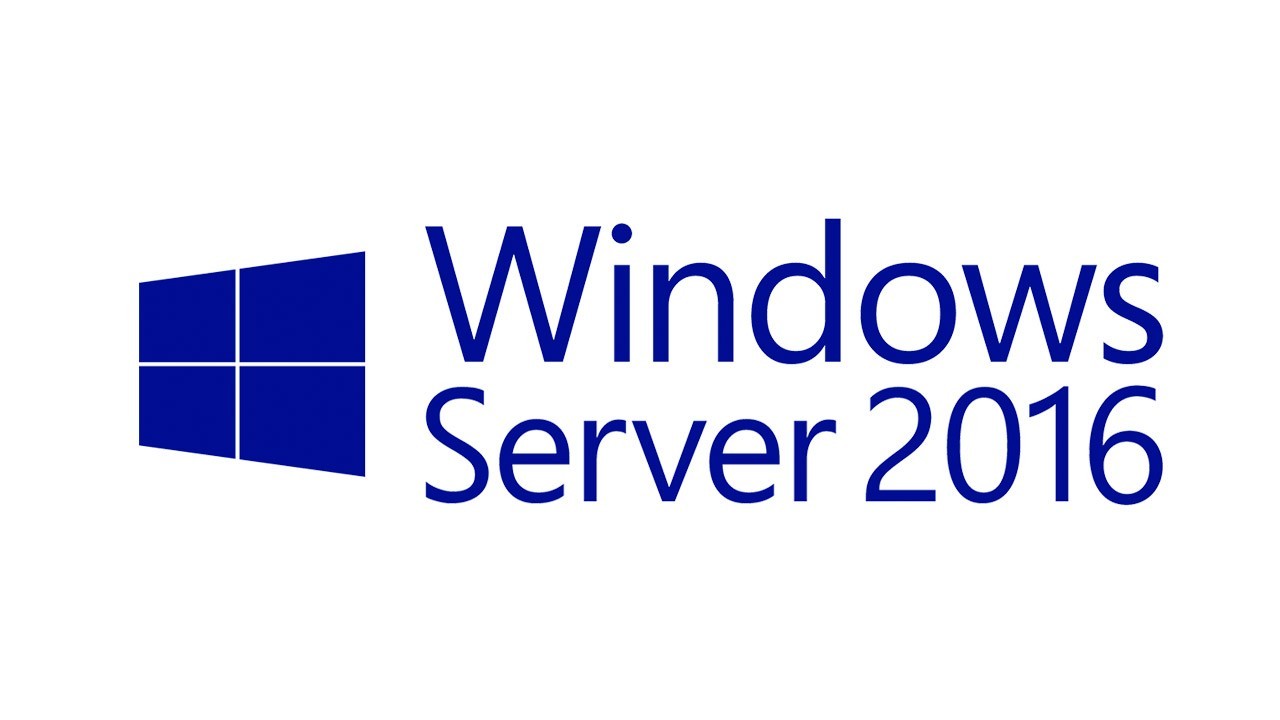

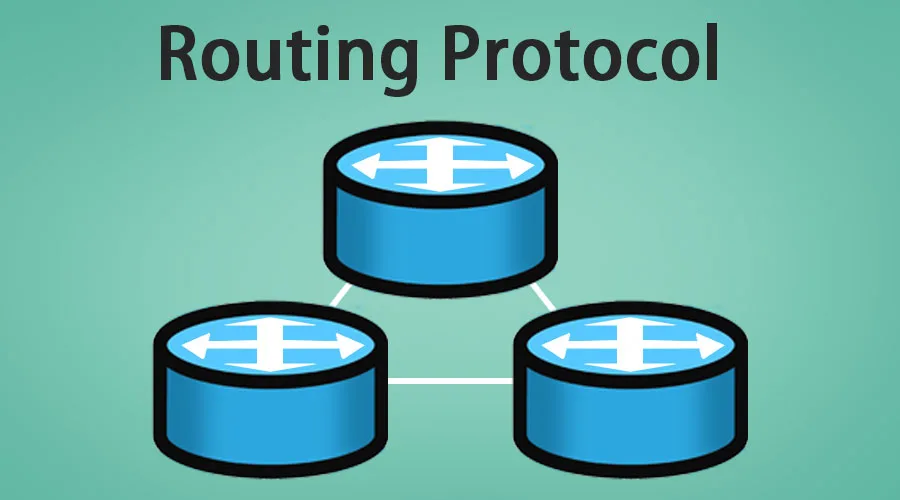





Tulis Komentar